-
 bitcoin
bitcoin $109667.069529 USD
-3.03% -
 ethereum
ethereum $3936.685804 USD
-4.07% -
 tether
tether $1.000493 USD
0.01% -
 xrp
xrp $2.771823 USD
-4.74% -
 bnb
bnb $957.805027 USD
-5.34% -
 solana
solana $196.735100 USD
-6.68% -
 usd-coin
usd-coin $0.999727 USD
-0.01% -
 dogecoin
dogecoin $0.227355 USD
-5.12% -
 tron
tron $0.335205 USD
-0.81% -
 cardano
cardano $0.779256 USD
-3.59% -
 ethena-usde
ethena-usde $0.999900 USD
-0.06% -
 hyperliquid
hyperliquid $42.492095 USD
-6.61% -
 chainlink
chainlink $20.501853 USD
-4.34% -
 avalanche
avalanche $28.952606 USD
-11.21% -
 stellar
stellar $0.356038 USD
-3.93%
Comment synchroniser l'extension Metamask avec l'application mobile?
MetaMask syncs across devices using a secret recovery phrase or private key, ensuring seamless access to accounts and transactions on both the browser extension and mobile app.
Jul 05, 2025 at 07:33 pm
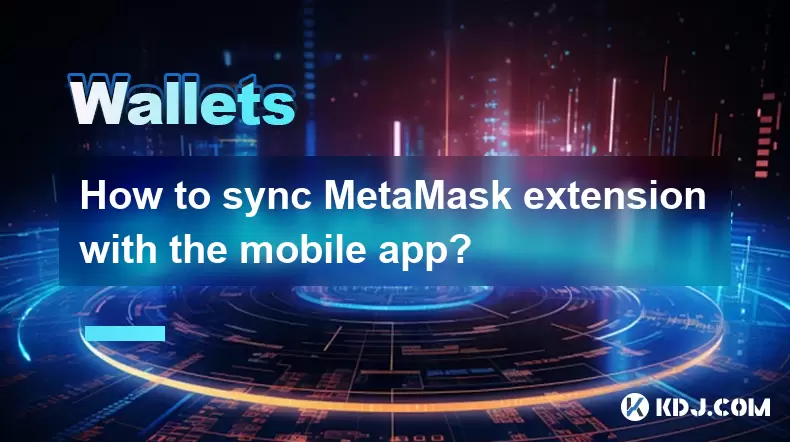
Qu'est-ce que Metamask et pourquoi se synchroniser sur les appareils?
Metamask est un portefeuille de crypto-monnaie largement utilisé qui permet aux utilisateurs d'interagir avec la blockchain Ethereum. Il fonctionne à la fois comme une extension de navigateur et une application mobile, offrant une flexibilité dans la gestion des actifs numériques. La synchronisation de votre extension Metamask avec l'application mobile garantit un accès transparent à vos comptes, transactions et DAPP sur les appareils. Cette synchronisation est cruciale pour les utilisateurs qui basculent fréquemment entre les environnements de bureau et mobiles.
Comprendre l'extension des applications mobiles et du navigateur Metamask
Avant de plonger dans le processus de synchronisation, il est essentiel de comprendre comment Metamask fonctionne sur différentes plates-formes. L' extension du navigateur Metamask est généralement utilisée sur les navigateurs de bureau comme Chrome ou Firefox, tandis que l' application mobile est disponible pour les appareils iOS et Android. Les deux versions offrent des fonctionnalités similaires mais nécessitent une synchronisation manuelle pour garantir la cohérence des données. Le mécanisme de synchronisation repose sur une phrase de récupération secrète , qui agit comme la clé principale de votre portefeuille.
Guide étape par étape pour synchroniser l'extension métamasque avec l'application mobile
Pour synchroniser l'extension Metamask avec l'application mobile, suivez ces étapes:
- Ouvrez l'extension du navigateur Metamask sur votre bureau.
- Cliquez sur votre icône de profil située dans le coin supérieur droit de l'interface.
- Sélectionnez «Compte d'exportation» dans le menu déroulant.
- Choisissez le compte que vous souhaitez exporter et cliquez sur «Exporter la clé privée» .
- Entrez votre mot de passe Metamask pour révéler la clé privée.
- Copiez la clé privée et stockez-la en toute sécurité - ne partagez cela avec personne.
- Ouvrez l' application mobile Metamask sur votre smartphone.
- Appuyez sur «Importer un portefeuille existant» ou créez un nouveau portefeuille si vous ne l'avez pas déjà fait.
- Choisissez l'option d'importation à l'aide d'une clé privée .
- Collez la clé privée copiée dans le champ désigné.
- Confirmez le processus d'importation et attendez que l'application synchronise les données de votre compte.
Cette méthode garantit que la même adresse Ethereum et les fonds associés sont accessibles via les deux plateformes.
Méthode alternative: utilisant une phrase de récupération secrète pour la synchronisation
Une autre façon de synchroniser la métamasque entre les appareils est d'utiliser la phrase de récupération secrète , également connue sous le nom de phrase de graines. Cette méthode est particulièrement utile lors de la configuration d'un nouvel appareil ou de la récupération d'un portefeuille existant.
- Lancez l'extension du navigateur Metamask.
- Accédez à Paramètres> Sécurité et confidentialité .
- Localisez la section Secret Recovery Expression et cliquez sur Afficher la phrase .
- Entrez votre mot de passe pour afficher la phrase de 12 mots.
- Ouvrez l'application mobile Metamask et sélectionnez «Importer Wallet» .
- Entrez attentivement la phrase de récupération de 12 mots, garantissant que l'ordre est correct.
- Définissez un nouveau mot de passe pour l'application mobile.
- Terminez le processus d'importation et vérifiez que les soldes de votre compte et l'historique des transactions apparaissent correctement.
Cette approche garantit que les portefeuilles de bureau et mobiles font référence aux mêmes données de blockchain.
Assurer l'historique des transactions et les équilibres correspond à des appareils
Après avoir terminé le processus de synchronisation, il est important de vérifier que toutes les données s'alignent correctement. Vérifiez les éléments suivants:
- Assurez-vous que les soldes de compte correspondent à la fois sur l'extension du navigateur et l'application mobile.
- Comparez les histoires récentes des transactions pour confirmer qu'elles sont identiques.
- Vérifiez que tous les jetons ajoutés ou les réseaux personnalisés sont reflétés sur les deux plates-formes.
- Si des écarts se produisent, vérifiez que le même compte a été importé et qu'il n'y avait pas de fautes de frappe dans la phrase de récupération ou la clé privée.
Tout décalage peut indiquer une erreur pendant le processus d'importation, nécessitant une réimportation à l'aide des informations d'identification correctes.
Dépannage des problèmes communs pendant la synchronisation
Parfois, les utilisateurs peuvent rencontrer des problèmes lorsqu'ils essaient de synchroniser leur extension Metamask avec l'application mobile. Voici quelques problèmes communs et leurs solutions:
- Importation incorrecte : si la mauvaise phrase de récupération ou la clé privée a été utilisée, supprimez le compte importé et réessayez avec les informations correctes.
- Déliachance du réseau : assurez-vous que les deux appareils sont définis sur le même réseau (par exemple, Ethereum MainNet, Binance Smart Chain).
- Divergence de la version de l'application : Mettez à jour à la fois l'extension du navigateur et l'application mobile à la dernière version pour éviter les problèmes de compatibilité.
- Dégustes de transaction : Dans de rares cas, l'historique des transactions peut prendre quelques minutes à charger après l'importation. Attendez un court instant avant de vérifier à nouveau.
La résolution de ces problèmes garantit rapidement un accès ininterrompu à vos fonds et DAPP.
Questions fréquemment posées (FAQ)
Q: Puis-je synchroniser plusieurs comptes Metamask de mon navigateur vers l'application mobile? Oui, vous pouvez importer plusieurs comptes en répétant le processus d'importation pour chaque compte à l'aide de la clé privée ou de la phrase de récupération.
Q: Est-il sûr d'utiliser le même compte Metamask sur plusieurs appareils? Tant que vous gérez en toute sécurité vos clés privées ou vos phrases de récupération , l'utilisation du même compte sur les appareils est sûre. Évitez de partager ces informations d'identification avec n'importe qui.
Q: La synchronisation Metamask affectera-t-elle l'historique des transactions ou les soldes de jetons? Non, la synchronisation ne modifie pas l'historique ou les soldes de votre transaction. Il donne simplement accès aux mêmes données de portefeuille sur différentes plates-formes.
Q: Ai-je besoin d'une connexion Internet pour synchroniser Metamask sur les appareils? Une connexion Internet est nécessaire pour télécharger et exécuter à la fois l'extension du navigateur et l'application mobile, mais le processus de synchronisation réel se produit localement une fois les informations d'identification.
Clause de non-responsabilité:info@kdj.com
Les informations fournies ne constituent pas des conseils commerciaux. kdj.com n’assume aucune responsabilité pour les investissements effectués sur la base des informations fournies dans cet article. Les crypto-monnaies sont très volatiles et il est fortement recommandé d’investir avec prudence après une recherche approfondie!
Si vous pensez que le contenu utilisé sur ce site Web porte atteinte à vos droits d’auteur, veuillez nous contacter immédiatement (info@kdj.com) et nous le supprimerons dans les plus brefs délais.
-
 SQD Échangez maintenant
SQD Échangez maintenant$0.1460
74.37%
-
 CCD Échangez maintenant
CCD Échangez maintenant$0.02112
58.67%
-
 APEX Échangez maintenant
APEX Échangez maintenant$0.7927
56.94%
-
 XPL Échangez maintenant
XPL Échangez maintenant$1.23
48.14%
-
 SNX Échangez maintenant
SNX Échangez maintenant$0.9426
16.37%
-
 TROLL Échangez maintenant
TROLL Échangez maintenant$0.1447
13.92%
- Prix XRP: rallye d'octobre à l'horizon après la consolidation de septembre?
- 2025-09-26 16:25:13
- Bitcoin Prix Wobble: Les investisseurs achètent la baisse car les mots de Powell remuent l'incertitude
- 2025-09-26 16:25:13
- Prix de Kaspa, contrats intelligents et prévisions de 2026: une minute de New York
- 2025-09-26 16:30:01
- Bitwise, Hyperliquid ETF et Hype Token: Quel est le problème?
- 2025-09-26 16:45:14
- B Hodl, Bitcoin et Achats du Trésor: le nouveau livre de jeu institutionnel
- 2025-09-26 17:05:15
- Cloudflare, stablecoins et agents de l'IA: une nouvelle ère de financement automatisé
- 2025-09-26 16:45:14
Connaissances connexes

Comment voir l'historique des interactions de contrats intelligents dans le portefeuille Coinbase?
Sep 24,2025 at 01:36am
Accéder à l'historique d'interaction des contrats intelligents dans le portefeuille Coinbase 1. Ouvrez l'application de portefeuille Coinb...

Comment utiliser la fonction d'échange de jetons dans le portefeuille Coinbase?
Sep 24,2025 at 05:00pm
Comprendre les échanges de jetons dans le portefeuille Coinbase 1. La fonction d'échange de jetons dans Coinbase Wallet permet aux utilisateurs d&...

Comment participer au vote de gouvernance au portefeuille Coinbase?
Sep 25,2025 at 01:55pm
Comprendre la volatilité du marché dans l'espace cryptographique 1. Les marchés des crypto-monnaies sont connus pour leurs fluctuations de prix ex...

Comment configurer un nœud RPC personnalisé dans le portefeuille Coinbase?
Sep 24,2025 at 12:00pm
Comprendre les nœuds RPC personnalisés dans le portefeuille Coinbase 1. Un nœud RPC (appel de procédure distant) personnalisé permet aux utilisateurs ...

Comment gérer plusieurs actifs dans le portefeuille Coinbase?
Sep 23,2025 at 10:00am
Comprendre le support multi-réseaux dans le portefeuille Coinbase 1. Le portefeuille Coinbase permet aux utilisateurs de stocker une grande variété d&...

Comment connecter le portefeuille Coinbase à un portefeuille matériel?
Sep 26,2025 at 02:54am
Connexion du portefeuille Coinbase à un périphérique matériel 1. Ouvrez l'application Coinbase Wallet sur votre appareil mobile et assurez-vous qu...

Comment voir l'historique des interactions de contrats intelligents dans le portefeuille Coinbase?
Sep 24,2025 at 01:36am
Accéder à l'historique d'interaction des contrats intelligents dans le portefeuille Coinbase 1. Ouvrez l'application de portefeuille Coinb...

Comment utiliser la fonction d'échange de jetons dans le portefeuille Coinbase?
Sep 24,2025 at 05:00pm
Comprendre les échanges de jetons dans le portefeuille Coinbase 1. La fonction d'échange de jetons dans Coinbase Wallet permet aux utilisateurs d&...

Comment participer au vote de gouvernance au portefeuille Coinbase?
Sep 25,2025 at 01:55pm
Comprendre la volatilité du marché dans l'espace cryptographique 1. Les marchés des crypto-monnaies sont connus pour leurs fluctuations de prix ex...

Comment configurer un nœud RPC personnalisé dans le portefeuille Coinbase?
Sep 24,2025 at 12:00pm
Comprendre les nœuds RPC personnalisés dans le portefeuille Coinbase 1. Un nœud RPC (appel de procédure distant) personnalisé permet aux utilisateurs ...

Comment gérer plusieurs actifs dans le portefeuille Coinbase?
Sep 23,2025 at 10:00am
Comprendre le support multi-réseaux dans le portefeuille Coinbase 1. Le portefeuille Coinbase permet aux utilisateurs de stocker une grande variété d&...

Comment connecter le portefeuille Coinbase à un portefeuille matériel?
Sep 26,2025 at 02:54am
Connexion du portefeuille Coinbase à un périphérique matériel 1. Ouvrez l'application Coinbase Wallet sur votre appareil mobile et assurez-vous qu...
Voir tous les articles





















![Commandes en direct, trading de contrats BTC eth Sol | Programmer de 10 ans à Trader | Regardez le marché avec vous + démantelez la structure [Real Live Broadcast] sur place pour faire des commandes! Commandes en direct, trading de contrats BTC eth Sol | Programmer de 10 ans à Trader | Regardez le marché avec vous + démantelez la structure [Real Live Broadcast] sur place pour faire des commandes!](/uploads/2025/09/26/cryptocurrencies-news/videos/live-contract-trading-btc-eth-sol-programmer-trader-watch-market-dismantle-structure-real-live-broadcast-site-layout/68d5ecaf48e85_image_500_375.webp)




















































